5 cele mai bune instrumente pe care le puteți folosi pentru a accelera ușor videoclipurile pe toate platformele
Accelerarea videoclipurilor este foarte utilă, mai ales dacă doriți să vizionați un videoclip într-o mișcare mai rapidă decât în mod normal. De asemenea, dacă vrei accelerarea videoclipurilor, acesta va reduce durata fișierului și chiar va face ca acesta să aibă o dimensiune mai mică decât fișierul video brut obișnuit. Cu toate acestea, accelerarea unui videoclip are dezavantajele sale, cum ar fi dacă viteza este prea mare, videoclipul nu poate fi redat. Deci, pentru a evita această problemă, vă prezentăm diferite instrumente din care să alegeți. Toate afirmațiile pe care le veți citi mai jos sunt doar fapte și au fost deja încercate înainte de a scrie acest articol. Așa că acum, haideți să explorăm diferitele instrumente prezentate mai jos pentru a ști care sunt cele mai bune software-uri pe Windows, Mac și Linux.

Partea 1. 3 Cel mai bun software pentru a accelera un videoclip pe Windows
1.Video Converter Ultimate
Dacă accelerarea sau încetinirea acesteia este problema ta, atunci există o singură soluție: Video Converter Ultimate. Acest software este gata să vă facă videoclipul chiar mai rapid decât înainte sau să-l încetinească dacă doriți. De asemenea, calitatea ieșirii dacă doriți să exportați nu va fi diminuată sau redusă la o calitate mult mai scăzută. Deci, dacă introduceți un videoclip 1080 sau 4k UHD aici, așteptați-vă ca calitatea să nu fie schimbată, deși îi schimbați viteza. Și acum, dacă vrei să știi cum să accelerezi un videoclip prin intermediul Video Converter Ultimate apoi urmați pașii furnizați mai jos. În plus, nu puteți previzualiza viteza de 4x și 8x aici, dar puteți atinge acea viteză după export fără a distruge calitatea.
Pași despre cum să faci videoclipul mai rapid cu ajutorul Video Converter Ultimate:
Pasul 1. În primul rând, va trebui să faceți clic pe butonul de descărcare de mai jos pentru a alege dacă este un PC sau Mac. Apoi instalați-l în continuare și modificați configurația dacă doriți, apoi faceți clic pe Terminare pentru a salva modificările.
Descărcare gratuităPentru Windows 7 sau o versiune ulterioarăDescărcare sigură
Descărcare gratuităPentru MacOS 10.7 sau o versiune ulterioarăDescărcare sigură
Pasul 2. Du-te la Trusa de scule și localizați Controler de viteză video apoi faceți clic pe el.
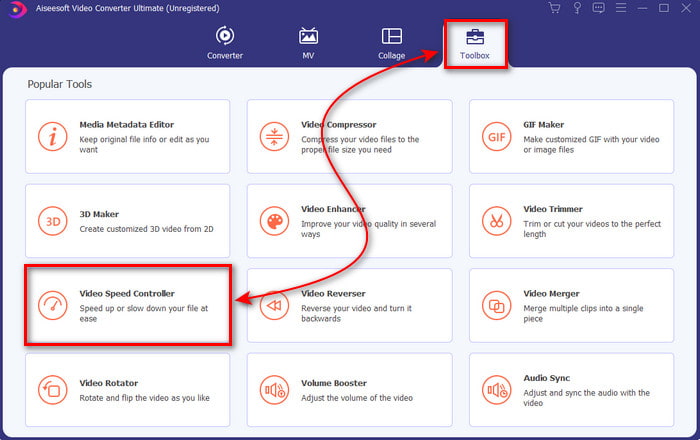
Pasul 3. Faceți clic pe semnul + pentru a insera fișierul video pe care doriți să îl accelerați și faceți clic Deschis a continua.
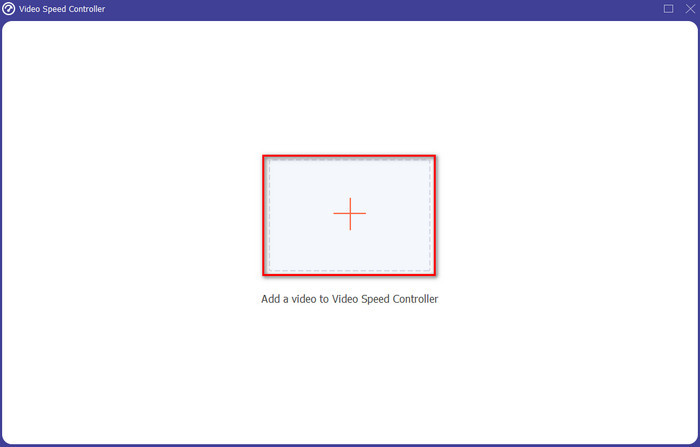
Pasul 4. Pe interfață selectați optiunea de viteza vrei să fie prea încet sau accelerați videoclipul. Previzualizările sunt disponibile numai pentru 2x și mai jos. Apoi, pentru a salva videoclipul pe care îl accelerați, faceți clic pe Export buton.
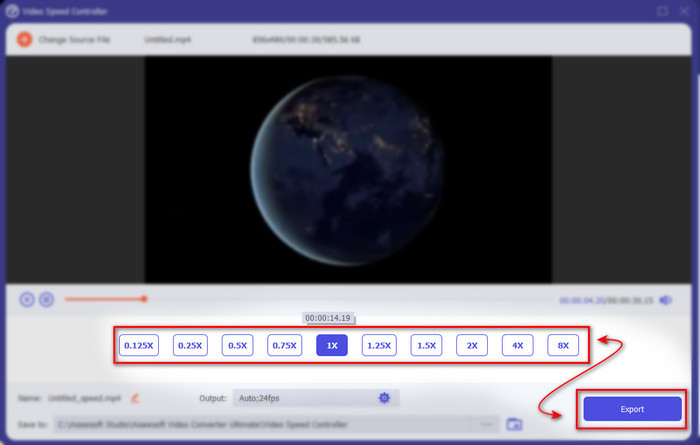
Pasul 5. Așteptați câteva minute pentru a fi exportat, apoi, dacă fișierul video este finalizat, se va afișa un folder cu videoclipul de accelerare. Faceți clic pe videoclip pentru a viziona versiunea accelerată a videoclipului dvs.
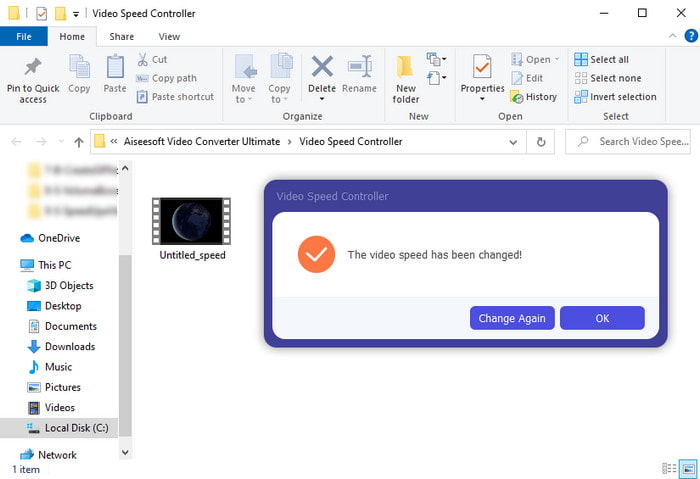
Pro
- Funcțiile de editare avansate și futuristice sunt deja prezentate în Video Converter Ultimate.
- Instrumentul este simplu de utilizat, dar rezultatul este impresionant.
- Interfața instrumentului este deja mai impresionantă decât celelalte instrumente prezentate aici.
Contra
- Se plateste dar nu asa de scump.
- Înainte de a putea utiliza acest instrument, va trebui mai întâi să îl descărcați.
2. Adobe Premiere Pro
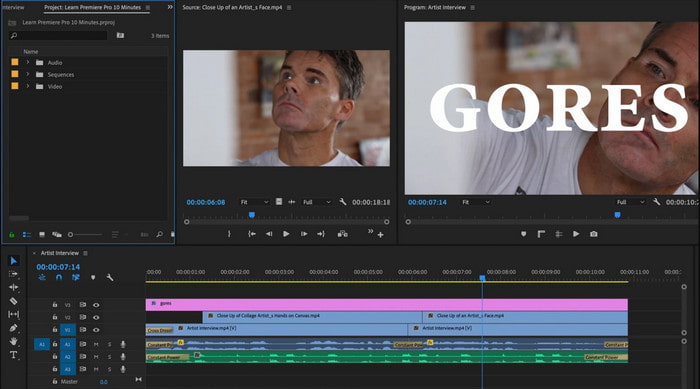
Adobe Premiere Pro este unul dintre cei mai buni editori video pe care le puteți folosi. Acest instrument Adobe este unul dintre cele mai alese, deoarece puteți face orice doriți în editarea și realizarea unui videoclip profesional. Cu toate acestea, instrumentul este atât de scump decât Video Converter Ultimate și, de asemenea, nu este ușor de utilizat. În loc să faceți editarea odată ce lansați instrumentul, va trebui să căutați cum să accelerați videoclipul în Premiere. De asemenea, curba de învățare a acestui instrument este puțin mai complicată decât era de așteptat, deoarece va trebui să urmăriți pe YouTube cum să utilizați acest instrument și să citiți câteva manuale despre acest instrument.
Pro
- Unul dintre cele mai bune instrumente care a fost folosit de profesioniști.
- Instrumentul poate face editări video grele.
- Interfața pare mai elegantă și mai îngrijită decât un alt instrument.
Contra
- Adobe Premier Pro este literalmente prea scump.
- Curba de învățare a acestui instrument va dura ceva timp înainte de a-l putea folosi pe deplin.
3.FFmpeg
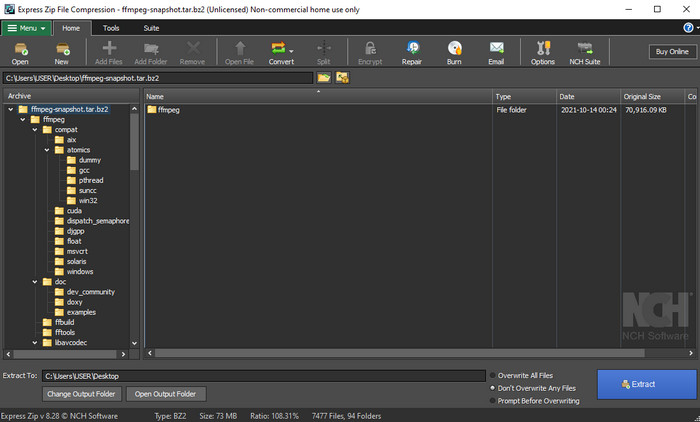
FFmpeg este unul dintre instrumentele cunoscute drept cadrul multimedia lider. Acest instrument este practic un cuțit elvețian pentru manipularea videoclipurilor, audio, fluxurilor și a altor fișiere multimedia de care aveți nevoie. Deși instrumentul este multifuncțional, există câteva upgrade-uri de care acest software are nevoie. De exemplu, interfața FFmpeg trebuie să devină simplificată. La fel ca Adobe Premiere, acest instrument este greu de gestionat de începători din cauza interfeței sale copleșitoare. În general, videoclipul de accelerare FFmpeg poate fi realizat dacă studiați cum să utilizați instrumentul. Dacă veți acorda mult timp învățării acestui instrument, probabil că ar trebui să fie plătit, dar va fi un termen lung.
Pro
- Este un proiect software open-source.
- Acceptă o mare varietate de codecuri.
- Alegere excelentă pentru fiecare profesionist care dorește o funcție de editare eficientă.
Contra
- Nu este cea mai bună alegere pentru începători pentru a executa singuri.
- Acceptă o gamă mică de platforme transversale.
- Interfața acestuia este enormă pentru a fi gestionată de non-pro.
Partea 2. 2 a celui mai bun software Mac pentru a accelera un videoclip
1.QuickTime Player
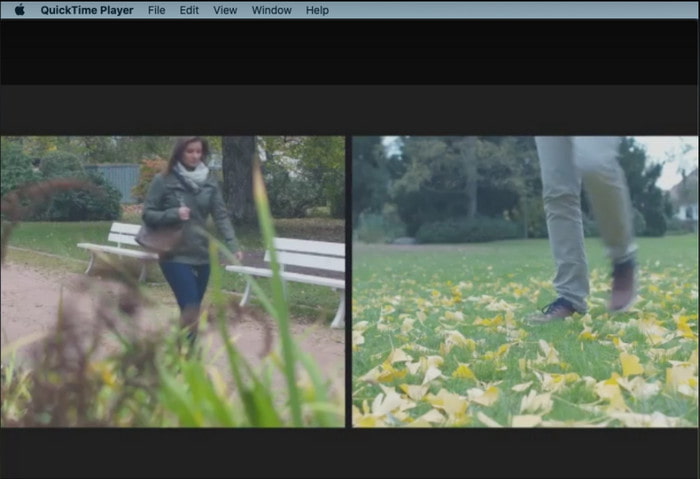
Învățați cum să accelerați conținutul video Timp rapid este ușor ca unu doi trei. Pentru că nu va trebui să descărcați instrumentul, deoarece este deja preinstalat pe fiecare desktop Mac. Știm că QuickTime Player este creat de Apple Inc. pentru a fi folosit ca player media nativ pentru toți utilizatorii de Mac. Deși instrumentul are o viteză încorporată în sus și în jos, va trebui să o faceți manual, ceea ce este puțin o treabă pentru dvs. Cu toate acestea, interfața generală a acestuia este perfect în comparație cu VLC, dar QuickTime este disponibil numai pentru produsele Apple și nu există playere QuickTime pe Windows.
Pro
- Nu este nevoie să descărcați instrumentul, deoarece este deja preinstalat.
- Conexiune la internet nu este necesară dacă doriți să utilizați instrumentul.
- Vizionați și transmiteți-l cu ușurință cu ajutorul acestui instrument.
Contra
- Nu există versiuni Windows disponibile ale acestui instrument.
- Efectuați manual accelerarea și reducerea vitezei.
- Nu acceptă un format media la scară largă.
2.Open Shot
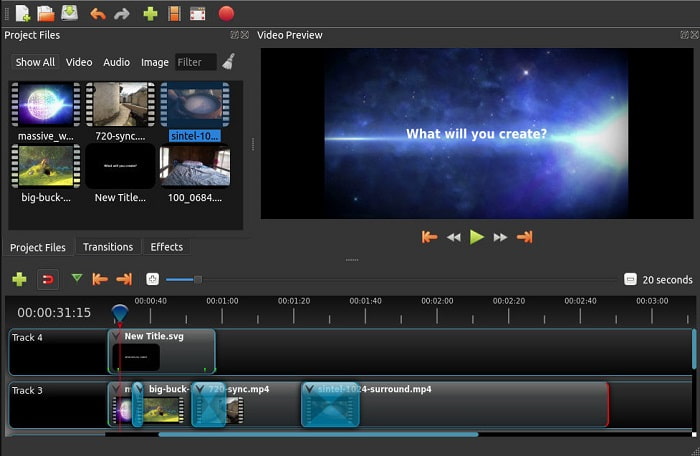
Open Shot este unul dintre cele mai bune programe de editare video pe care le puteți folosi în special pentru Mac. Deși instrumentul are suport în Windows, versiunea pentru Mac este cea mai bună. De asemenea, Open Shot accelerarea videoclipurilor poate fi realizată eficient cu ajutorul acestui software. Mai mult, instrumentul poate fi folosit gratuit de cei care nu au suficientă încredere în utilizarea instrumentelor complicate cu funcții avansate. Practic, acest instrument prezintă câteva funcții de editare de bază pe care ați dori să le utilizați. Cu toate acestea, unele dintre funcții trebuie adăugate sau actualizate.
Pro
- Are capacitatea de a salva rezultatul video final în alte formate care vă plac.
- Videoclipurile pot fi editate pur și simplu cu ajutorul funcțiilor sale disponibile.
- Vine cu instrucțiuni foarte intuitive pe care să le urmeze începătorii. Deci, dacă vrei să înveți cum accelerați videoclipurile Windows 10, Mac sau Linux aceasta este o alegere excelentă.
Contra
- Nu este cea mai bună alegere pentru utilizatorii care doresc să aibă o ieșire incredibilă, deoarece îi lipsesc unele dintre caracteristicile avansate.
- Uneori, instrumentul se blochează din cauza sarcinii de editare pe care o faceți sau, uneori, din motive necunoscute.
- Nu este cea mai bună alegere pentru un profesionist care vrea să aibă tot ce este mai bun.
Partea 3. Întrebări frecvente despre Cum să accelerezi un videoclip Windows și Mac
Pot accelera o secțiune a videoclipurilor mele?
Cu siguranță, da. Puteți tăia un videoclip și îl puteți accelera, apoi îl puteți îmbina cu celălalt videoclip pentru a accelera un alt videoclip. De exemplu, dacă aveți un AVI pe care doriți să îl accelerați, puteți urma pașii de mai sus și dacă ați terminat îl puteți îmbina cu cea mai bună fuziune AVI în acest link.
Ce viteză ți se potrivește cel mai bine; 2x, 4x sau 8x?
Dacă vizionați un film, accelerarea videoclipului la 4x mai sus va fi greu de urmărit, deoarece videoclipul devine mult mai rapid, astfel încât ochii omului nu pot urmări. Deci, este ideal să redați un film de 2x dacă doriți să îl vizionați mai repede și totuși puteți reuși cu ușurință să urmăriți. Făcând clic pe acest link, veți merge la un articol nou și veți învăța cum să accelerezi videoclipul de până la 2 ori mai rapid.
Cum să încetinești tutorialul video cu înainte rapidă?
Dacă videoclipul pe care îl descărcați sau îl convertiți este prea rapid, îl puteți viziona cu încetinitorul 5 Cel mai bun player video cu mișcare lentă. Deci, mergeți chiar acum la acest articol pentru a ști cum să încetiniți videoclipurile.
Concluzie
În concluzie, acum ne este mai ușor să înțelegem că puteți accelera cu ușurință videoclipurile cu ajutorul instrumentului prezentat mai sus. Toate instrumentele sunt capabile să mărească viteza videoclipurilor sau să o încetinească. Mai mult, există un instrument care demonstrează că este capabil să nu aibă un videoclip întârziat chiar dacă creșteți viteza videoclipurilor. Și acel instrument este editorul fenomenal Video Converter Ultimate, acest software este ușor de utilizat, cea mai bună alegere pentru profesioniști și începători, are o mulțime de funcții avansate din care puteți alege și multe altele. Așadar, nu vă mulțumiți cu un instrument ok dacă puteți avea ce este mai bun, cum ar fi Video Converter Ultimate.



 Video Converter Ultimate
Video Converter Ultimate Screen Recorder
Screen Recorder


